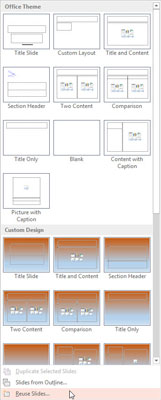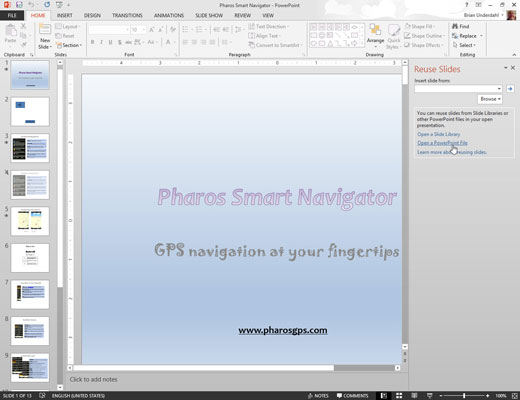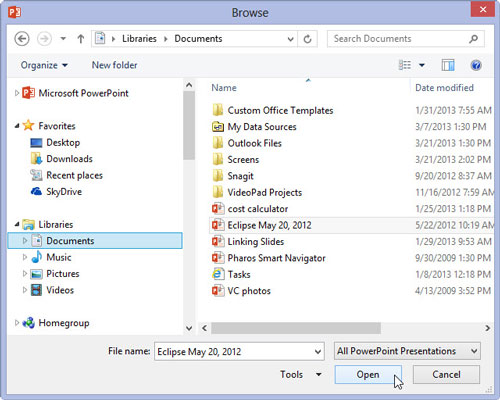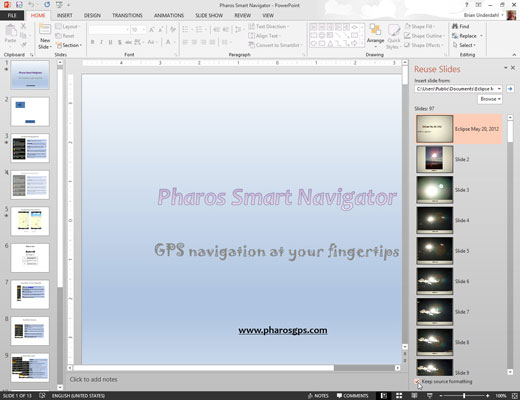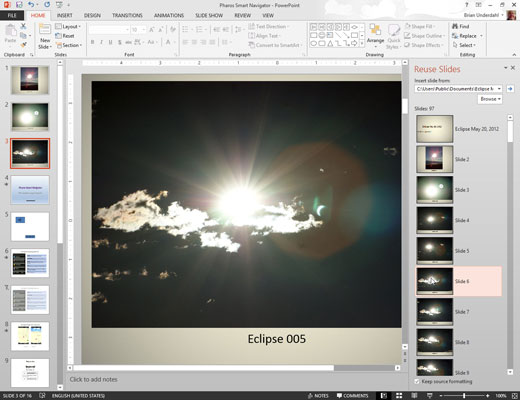Отворите презентацију у коју желите да копирате слајдове.
Немојте да отворите ону коју желите да украду слајдове из још.
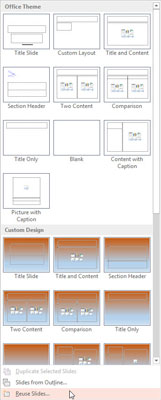
Кликните на картицу Почетна на траци, а затим кликните на дугме Нови слајд и изаберите Поново користи слајдове.
Поновна употреба слајдова се појављује на дну менија Нови слајд. Овај корак приказује окно задатака Поновна употреба слајдова, које се појављује на десној страни екрана.
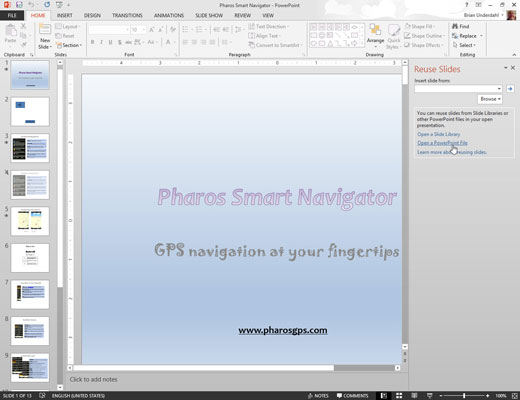
Кликните на везу Отвори ПоверПоинт датотеку у окну задатака Поновна употреба слајдова.
Ово позива оквир за дијалог Бровсе.
Кликните на везу Отвори ПоверПоинт датотеку у окну задатака Поновна употреба слајдова.
Ово позива оквир за дијалог Бровсе.
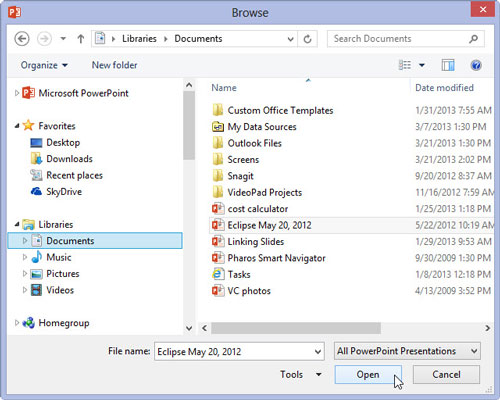
Пронађите презентацију из које желите да украдете слајдове, а затим кликните на Отвори.
Слајдови из презентације коју сте изабрали приказују се у окну задатака Поновна употреба слајдова.
Сада сте упознати са једним од најслађих ефеката у ПоверПоинт-у: Када покажете на један од слајдова у окну задатака Поновна употреба слајдова, слајд се увећава двоструко од своје оригиналне величине како бисте боље видели садржај слајда.
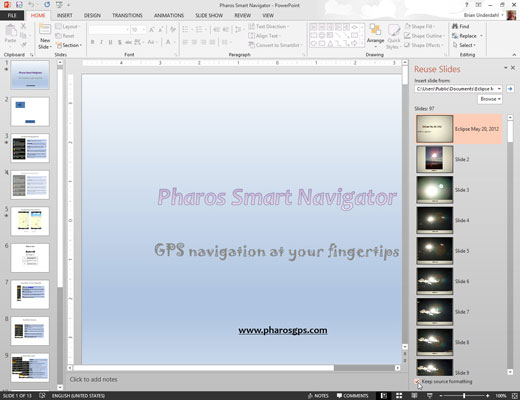
(Опционално) Означите поље за потврду Задржи изворно форматирање ако желите да слајдови задрже оригинално форматирање.
Обично би ову опцију требало да држите поништеном. Када је опција поништена, слајд преузима тему презентације у коју је уметнут.
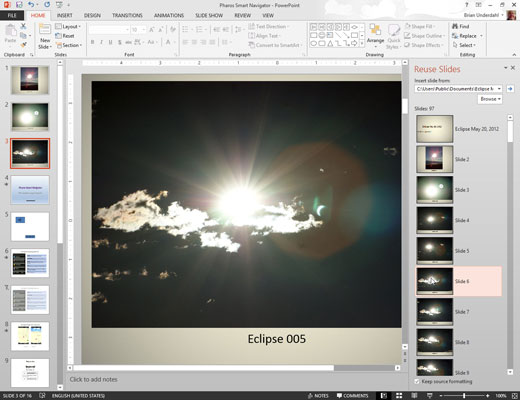
Кликните на слајдове које желите да украдете.
Сваки слајд на који кликнете се додаје у презентацију.
Када завршите, кликните на Кс у горњем десном углу окна задатака Поновна употреба слајдова да бисте га одбацили.